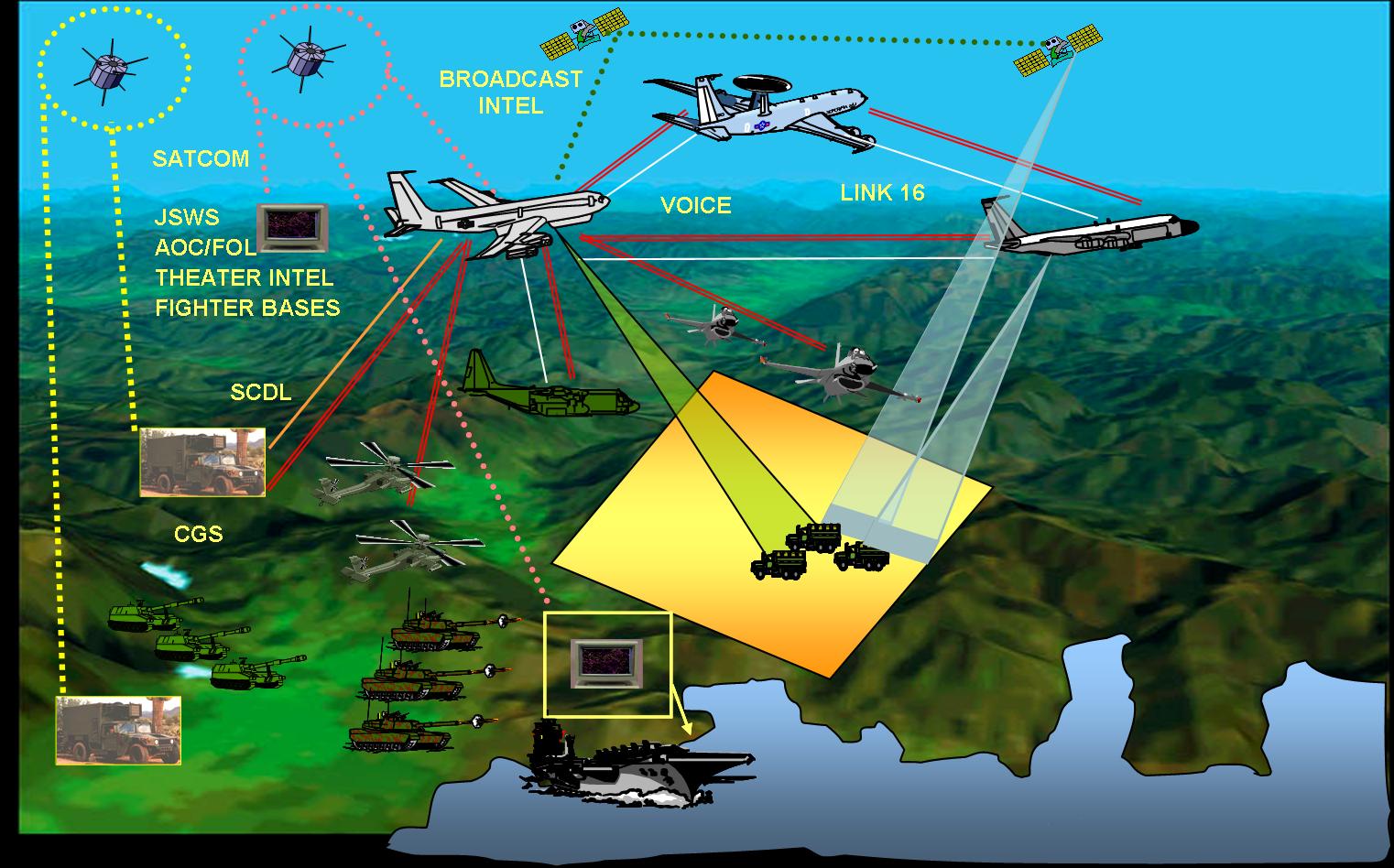Memasang YM (Yahoo! Messenger), G-Talk dan Camfrog Status sudah merupakan hal yang wajib buat para blogger karena selain menambah daya tarik blog, widget ini juga mempunyai banyak fungsi, salah satunya yang terpenting adalah sebagai notifikasi kepada pengunjung blog bahwa pemilik blog sedang online sehingga pengunjung bisa melakukan sharing interaktif secara langsung dengan pemilik blog. Nah, dengan adanya widget ini otomatis pengunjung akan merasa diperhatikan dengan kemudahan dan keramah-tamahan dari pemilik blog.
Yahoo! Mesenger
Cara menampilkan status online yahoo messenger gampang saja, Andatinggal mencopy sedikit kode di bawah ini dan mengganti ID YM (brads_smart) dengan ID YM sobat (Perhatikan: ada dua ID YM yang harus Anda ganti). ID YM adalah username akun yahoo mail Anda.
<a href="http://messenger.yahoo.com/edit/send/?.target=brads_smart">
<img src="http://opi.yahoo.com/yahooonline/u=brads_smart/m=g/t=2/l=us/opi.jpg" border="0" alt="Status YM" /></a>Silahkan dicoba !!!
Sumber: http://messenger.yahoo.com
Google Talk (G-Talk)
- Sign in di blogger dengan ID sobat.
- Klik Layout.
- Klik tab Elemen Halaman.
- Klik Tambahkan sebuah Elemen Halaman.
- Klik tombol TAMBAHKAN KE BLOG di bawah tulisan HTML/JavaScript.
- Copy lalu paste pada kode berikut pada pop up window yang muncul.
- Klik tombol SIMPAN PERUBAHAN.
- Pindahkan elemen yang baru sobat buat tadi pada tempat yang di inginkan.
- Klik tombol SIMPAN yang ada di sebelah atas.
- Selesai. Silahkan lihat hasilnya!
- Sign in di blogger dengan ID Anda.
- Klik Layout.
- Klik tab Edit HML.
- Copy seluruh kode template Anda, kemudian paste pada notepad. Silahkan disave dulu untuk backup (sangat penting).
- Copy lalu paste kode berikut di tempat yang anda inginkan.
- Klik tombol Simpan Perubahan Template yang ada di sebelah atas.
- Selesai. Silahkan lihat hasilnya!
Camfrog Status
- Sign in di blogger dengan ID anda.
- Klik Layout.
- Klik tab Edit HML.
- Copy seluruh kode template anda, kemudian paste pada notepad. Silahkan di save dulu untuk backup (sangat penting).
- Copy lalu paste kode berikut di tempat yang anda inginkan.
- Ganti IDAnda dengan username akun camfrog Anda.
- Klik tombol Simpan Perubahan Template yang ada di sebelah atas.
- Selesai. Silahkan lihat hasilnya !